Question
Problème: Comment corriger l'erreur 0x8007045b de Windows Update ?
Bonjour. J'ai un problème avec l'erreur Windows Update qui affiche un code 0x8007045b particulier. J'essaie d'installer la mise à jour, mais elle échoue et je ne peux pas passer à Windows 10. Il échoue sur mon Windows 8 et sur l'appareil qui appartient à ma femme avec la version Windows 7. Je ne peux pas comprendre le problème ici. Aidez-moi à corriger l'erreur Windows Update 0x8007045b.
Résolu réponse
L'erreur de mise à jour Windows 0x8007045b est la question que les utilisateurs[1] ont parfois. Il s'agit d'un problème courant, car les mises à niveau d'anciennes versions vers Windows 10 peuvent créer des problèmes. Les mises à jour, dans la plupart des cas, déclenchent des problèmes lorsque les utilisateurs tentent de mettre à niveau ou d'installer des mises à jour particulières. Cependant, les mises à jour échouées peuvent être déclenchées par diverses raisons.
Bien que l'erreur de mise à jour Windows 0x8007045b soit spécifique à la procédure de mise à niveau, elle n'est particulière à aucun des versions du système d'exploitation Windows, vous pouvez donc trouver la même erreur sur Windows 7, Windows 8 ou Windows 8.1 et Windows 10. L'analyse du problème montre que l'erreur est déclenchée soit par une corruption de fichier, soit par le problème de Windows Update.[2]
Pour de nombreuses raisons, il existe d'autres moyens de corriger l'erreur 0x8007045b de Windows Update. Mais vous devez d'abord déterminer le problème particulier. L'erreur peut se produire lorsque le programme tiers, l'outil antivirus n'est pas compatible avec le système d'exploitation, la mise à jour ou interfère avec d'autres processus.
Vous pouvez désactiver les fonctions de protection ou désinstaller complètement l'outil tiers pour vérifier si c'est le problème. Les logiciels malveillants ne sont certainement pas le problème ici, car les codes d'erreur tels que Windows Update Error 0x8007045b ne sont pas liés à des problèmes de sécurité et de virus.[3]
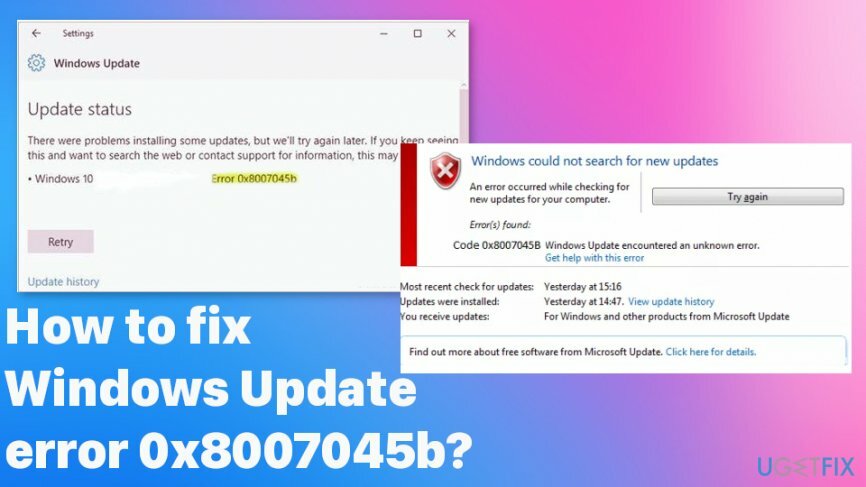
Parfois, cette erreur affiche également le message suivant :
0x8007045B -2147023781 - ERROR_SHUTDOWN_IN_PROGRESS
Vous pouvez déterminer le problème et trouver la solution en fonction de cela, car la corruption de fichiers peut être corrigée en vérifiant le système avec des outils particuliers ou en dépannant complètement le service Windows Update. Vous pouvez trouver des moyens de corriger l'erreur 0x8007045b de Windows Update, essayez au moins quelques-uns d'entre eux.
Comment corriger l'erreur de mise à jour Windows 0x8007045b
Pour réparer le système endommagé, vous devez acheter la version sous licence de Réimager Réimager.
Notez qu'il existe des moyens de corriger l'erreur Windows Update 0x8007045b en fonction de la raison, vous pouvez donc essayer plusieurs stratégies de dépannage, méthodes reposant sur les caractéristiques et fonctions du système, et proposées applications. Vous pouvez exécuter des programmes comme RéimagerMachine à laver Mac X9 qui vérifient la corruption de fichiers ou les fonctions affectées et peuvent réparer ces parties du système pour vous. Suivez les méthodes et comptez au moins sur quelques solutions pour garantir la bonne mise à niveau du système d'exploitation.
Exécutez le dépannage de Windows Update
Pour réparer le système endommagé, vous devez acheter la version sous licence de Réimager Réimager.
- Allez au chercher barre des tâches et recherchez le dépanneur.
- Trouvez le Paramètres de l'utilitaire de résolution des problèmes et cliquez Windows Update.
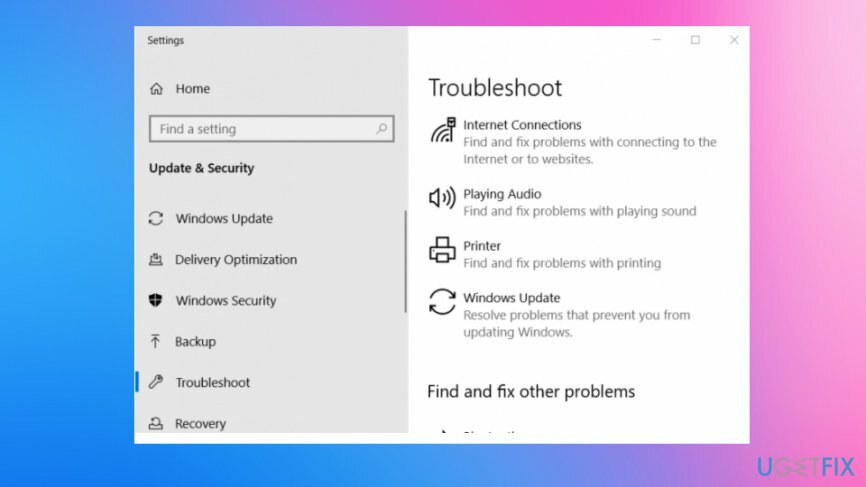
- Exécutez l'utilitaire de résolution des problèmes.
-
Appliquer ce correctif s'il en apparaît.
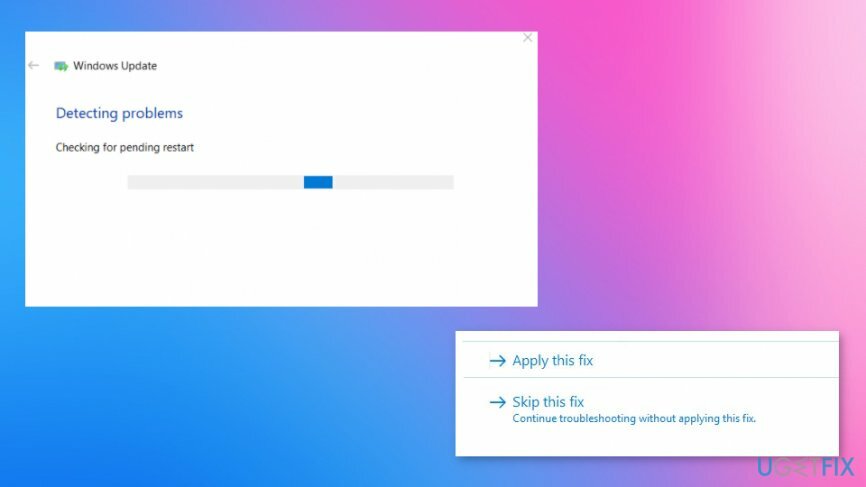
Exécutez le vérificateur de fichiers pour corriger l'erreur 0x8007045b de Windows Update
Pour réparer le système endommagé, vous devez acheter la version sous licence de Réimager Réimager.
- appuyez sur la Clé de victoire et R ensemble.
- Dans le Exécuter la boîte taper bloc-notes et appuyez sur Entrée pour ouvrir le Bloc-notes.
- Copiez et collez les éléments suivants :
@Écho off
date /t & heure /t
echo Dism /En ligne /Cleanup-Image /StartComponentCleanup
Dism /En ligne /Cleanup-Image /StartComponentCleanup
écho …
date /t & heure /t
echo Dism /En ligne /Cleanup-Image /RestoreHealth
Dism /En ligne /Cleanup-Image /RestoreHealth
écho …
date /t & heure /t
echo SFC /scannow
SFC /scannow
date /t & heure /t
pause - Sauvegarder le fichier avec .chauve souris appendice.
- Courir le fichier avec les privilèges d'administrateur jusqu'à ce qu'il affiche des erreurs pour vous.
- Redémarrer le PC.
Réinitialiser la mise à jour Windows
Pour réparer le système endommagé, vous devez acheter la version sous licence de Réimager Réimager.
- Aller à Invite de commandes et saisissez ce qui suit :
arrêt net wuauserv
net stop cryptSvc
bits d'arrêt net
net stop msiserver - Ouvert Explorateur de fichiers en appuyant Gagner + E clés,
- Ouvrez le dossier Windows et clic-droit la Distribution de logiciels sous-dossier.
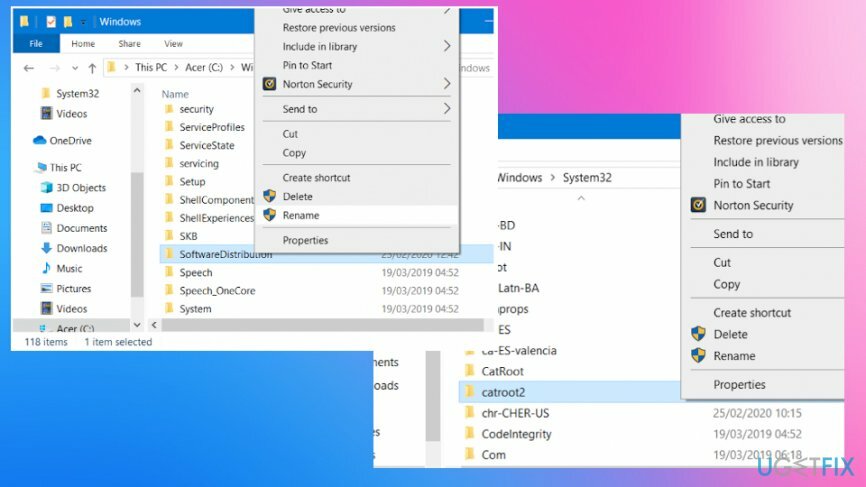
- Choisir de Renommer ce.
- Entrée SoftwareDistribution.old.
- Ouvrez le System32 sous-dossier et rith0cliquez sur le catroot2 pour le renommer en Catroot2.old.
- Redémarrez et répétez les premières commandes de l'invite de commande.
Effectuez le nouveau départ pour corriger l'erreur de mise à jour Windows 0x8007045b
Pour réparer le système endommagé, vous devez acheter la version sous licence de Réimager Réimager.
- Vous pouvez supprimer des applications tierces, forcer la mise à jour avec Nouveau départ. On le trouve dans le Sécurité Windows rubrique et onglet performances de l'appareil.
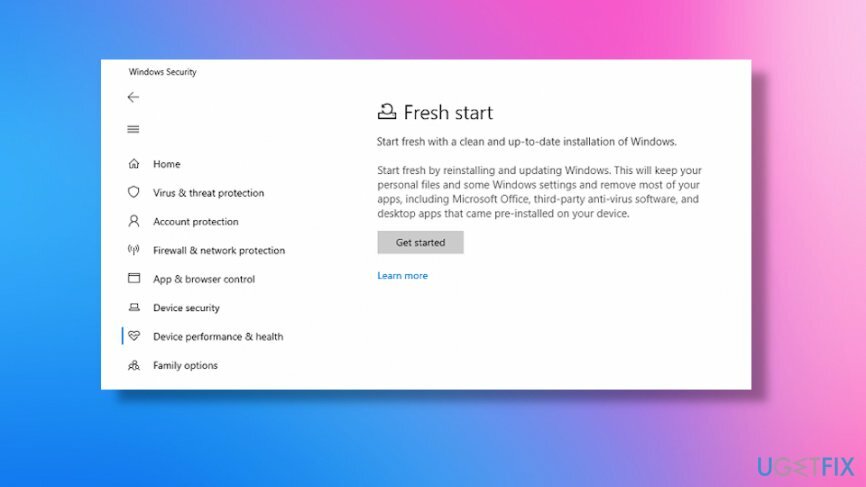
Réparez vos erreurs automatiquement
L'équipe ugetfix.com fait de son mieux pour aider les utilisateurs à trouver les meilleures solutions pour éliminer leurs erreurs. Si vous ne voulez pas vous battre avec des techniques de réparation manuelle, veuillez utiliser le logiciel automatique. Tous les produits recommandés ont été testés et approuvés par nos professionnels. Les outils que vous pouvez utiliser pour corriger votre erreur sont répertoriés ci-dessous :
Offrir
Fais le maintenant!
Télécharger le correctifJoie
Garantie
Fais le maintenant!
Télécharger le correctifJoie
Garantie
Si vous n'avez pas réussi à corriger votre erreur à l'aide de Reimage, contactez notre équipe d'assistance pour obtenir de l'aide. S'il vous plaît, faites-nous savoir tous les détails que vous pensez que nous devrions connaître sur votre problème.
Ce processus de réparation breveté utilise une base de données de 25 millions de composants pouvant remplacer tout fichier endommagé ou manquant sur l'ordinateur de l'utilisateur.
Pour réparer le système endommagé, vous devez acheter la version sous licence de Réimager outil de suppression de logiciels malveillants.

Un VPN est crucial lorsqu'il s'agit de confidentialité des utilisateurs. Les traqueurs en ligne tels que les cookies peuvent non seulement être utilisés par les plateformes de médias sociaux et d'autres sites Web, mais également par votre fournisseur d'accès Internet et le gouvernement. Même si vous appliquez les paramètres les plus sécurisés via votre navigateur Web, vous pouvez toujours être suivi via des applications connectées à Internet. En outre, les navigateurs axés sur la confidentialité comme Tor ne sont pas un choix optimal en raison des vitesses de connexion réduites. La meilleure solution pour votre confidentialité ultime est Accès Internet Privé – être anonyme et sécurisé en ligne.
Le logiciel de récupération de données est l'une des options qui pourraient vous aider récupérer vos fichiers. Une fois que vous avez supprimé un fichier, il ne disparaît pas dans les airs - il reste sur votre système tant qu'aucune nouvelle donnée n'est écrite dessus. Récupération de données Pro est un logiciel de récupération qui recherche des copies de travail des fichiers supprimés sur votre disque dur. En utilisant cet outil, vous pouvez éviter la perte de documents précieux, de travaux scolaires, de photos personnelles et d'autres fichiers cruciaux.